完成安装后,您可能希望设置打印机的默认设置。 如果要设置或更改值,请参阅下一章。 本章将分步向您介绍设置打印机的步骤。
打印质量会受大气压影响,而大气压取决于打印机在海平面以上的高度。 下列信息将指导您如何设置打印机以获得最佳打印质量。在设置海拔高度值之前,请先确定您所处的海拔高度。
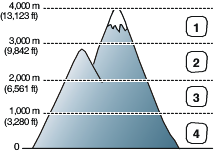
|
|
可以在打印机设置工具中调整高度。
-
双击 Windows 任务栏上(在 Linux 中为 Notification Area)的 图标。 也可以单击 Mac OS X 状态栏上的 (请参见使用 Smart Panel 程序)。
如果您是 Windows 用户,则您可从菜单启动它,选择或 > > 您的打印机驱动程序名称 > Smart Panel。
-
单击。
-
在下拉列表中选择必需的选项。
-
单击 按钮。
如果打印机已连接到网络,将自动出现 SyncThru™ Web Service 屏幕。 还可以通过 SyncThru™ Web Service 调整高度。
可选择要用于打印作业的纸盘和纸张。
-
单击 Windows 菜单。
-
对于 Windows 2000,选择 > 。
-
对于 Windows XP/Server 2003,选择。
-
对于 Windows Server 2008/Vista,选择 > > 。
-
对于 Windows 7,选择 > 。
-
对于 Windows Server 2008 R2 而言,选择 > > 。
-
-
右键单击打印机。
-
对于 Windows Server 2003/Server 2008/XP/Vista 而言,按。
对于 Windows 7/Server 2008 R2 而言,从上下文菜单选择。
![[Note]](../common/note.png)
如果项目具有 ► 标记,那么您可以选择与所选打印机连接的其他打印机驱动程序。
-
单击选项卡。
-
选择打印份数,纸张大小或纸张类型等选项。
-
按。
![[Note]](../common/note.png)
|
|
|
如果要使用账单纸等特殊尺寸的纸张,请在的选项卡中选择(参见打开打印首选项)。 |
Macintosh 不支持此功能。 Macintosh 用户每次希望使用其他设置打印时需要手动更改默认设置。
-
打开 Macintosh 应用程序并选择要打印的文件。
-
打开菜单并单击。
-
转至窗格。
-
设置您希望从中打印的适当纸盘。
-
转至窗格。
-
设置纸张类型,从而与装入您希望从中打印的纸盘中的纸张相对应。
-
单击以进行打印。
如果长时间不使用打印机,请使用此功能节能。
可以在打印机设置工具中更改节能。
-
双击 Windows 任务栏上(在 Linux 中为 Notification Area)的 图标。 也可以单击 Mac OS X 状态栏上的 (请参见使用 Smart Panel 程序)。
如果您是 Windows 用户,则您可从菜单启动它,选择或 > > 您的打印机驱动程序名称 > Smart Panel。
-
单击。
-
单击 > 。 从下拉列表中选择相应的值,然后单击。
本机已根据您所在的国家或地区预设字体设置。
若要更改字体,或者在特定情况下(如 DOS 环境)设置字体,可按如下所示更改字体设置:
-
双击 Windows 任务栏上(在 Linux 中为 Notification Area)的 图标。 也可以单击 Mac OS X 状态栏上的 (请参见使用 Smart Panel 程序)。
如果您是 Windows 用户,则您可从菜单启动它,选择或 > > 您的打印机驱动程序名称 > Smart Panel。
-
单击。
-
单击。
-
确认在中选择了 。
-
单击。
-
在列表中选择首选字体。
-
单击。
![[Note]](../common/note.png)
|
|
|
以下信息显示相应语言的适用字体列表。
|